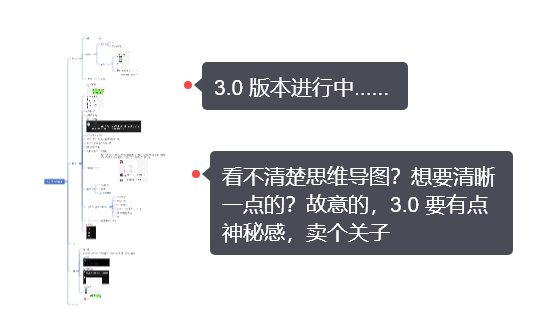最近录制了流光卡片使用教程发布到哔哩哔哩了,欢迎观看使用(求一键三连😝):
https://www.bilibili.com/video/BV1eMmzYoEV4/?spm_id_from=333.999.0.0
录制视频过程中也发现了很多不足优化完善的点,复盘优化了一下流程在这里分享,3.0 大版本上线之后重新录制教程🤣
更多流光卡片制作案例看看这里: https://ew6rccvpnmz.feishu.cn/wiki/OHZFwIREFiNrzZkQ0s8c2G54nee?fromScene=spaceOverview
流光卡片网站地址: https://fireflycard.shushiai.com/
原本录制视频的流程
飞书思维导图简单列了一下需要录制讲到哪些内容,然后直接开录。
当时就想着,别想那么多,开干就完事了,录制过程中出现问题补充上去,先执行起来
在录制过程中:
使用的是飞书自带的录制功能
- 不小心又打开了卡片的二维码(这个在自媒体平台中一般是禁止的,视频会被限流),所有重新录制了,不过后面发现
- 录制过程中口误,重新录制视频
- 录制过程中操作错误,操作复杂了,或者鼠标乱动,容易给用户造成错误引导,重新录制视频
- 录制过程中想到一些其他的点,感觉可以补充上去,于是大脑宕机了几秒钟思考,导致原本简单的操作花了更长的时间录制,然后可能还顺口说了点废话
最终一共录制了 11 集教程,一不小心录制到二维码这件事情我也是摆烂了。
剪辑过程中:
剪辑工作主要就是打开剪映:
- 保留人声,人声识别字幕,美化人声,声音降噪
- 最后导出
不过剪映没法同时在一个项目编辑多个视频,也没办法选中某个视频片段单独导出,无法同时打开多个视频项目,一个个剪视频效率太低了,为了提高效率:
- 我给每一个都直接导入一个剪映项目中
- 翻译过后建立一个都分别建立复合片段
- 将所有视频一起进行保留人声、美化人声、声音降噪
- 然后将需要导出的复合片段显示,不需要导出的隐藏起来
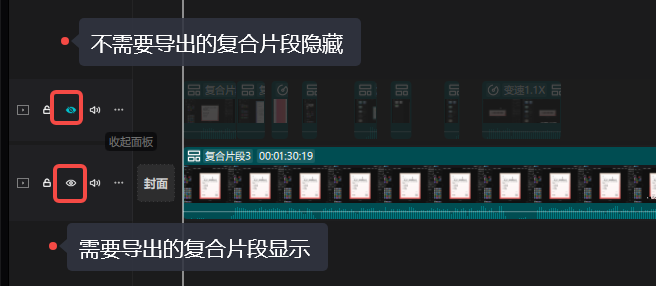
有个问题就是在同时编辑导入处理多个视频,剪映在这方面性能优化不太行,会崩溃,大概重启了 3 次最终才导出所有 11 个视频,一个项目会有 663M
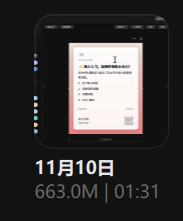
发布平台过程中:
分别发布了哔哩哔哩、快手、抖音、YouTube 、好看视频(视频号)
过程中也踩了不少坑,有一点值得说一下,给视频做搜索引擎 SEO 优化一定要发 好看视频(百度自家的视频平台)和 YouTube ( Google 自家的视频平台),他们分别在 Google 和百度上权重最高,搜索关键字只要有在这两个平台上搜索到,那么非常大概率最靠前的位置😁
.png)
1 、发布哔哩哔哩
在剪映中剪辑的时候大部分并没有给视频加上封面,所以封面制作我直接使用的是哔哩哔哩的内置封面工具,最终发布效果:
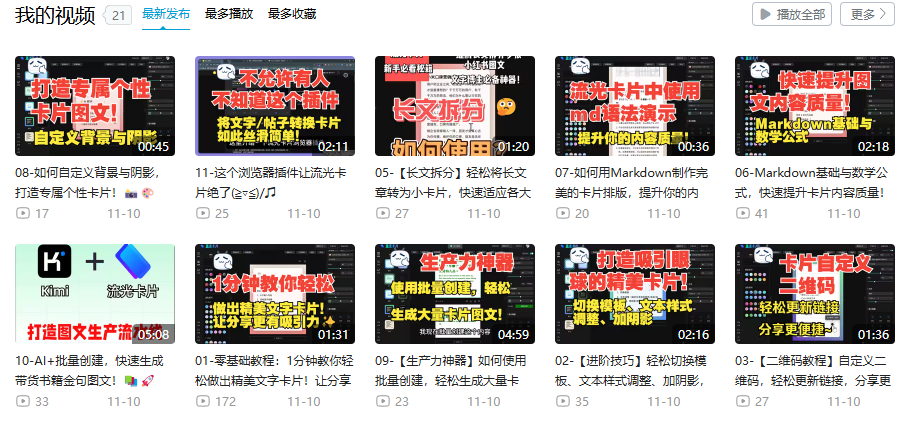
过程中文案让 gpt 输出,将每一集的内容/我的产品信息定位输入给 gpt ,让他化身专家帮我写标题描述:
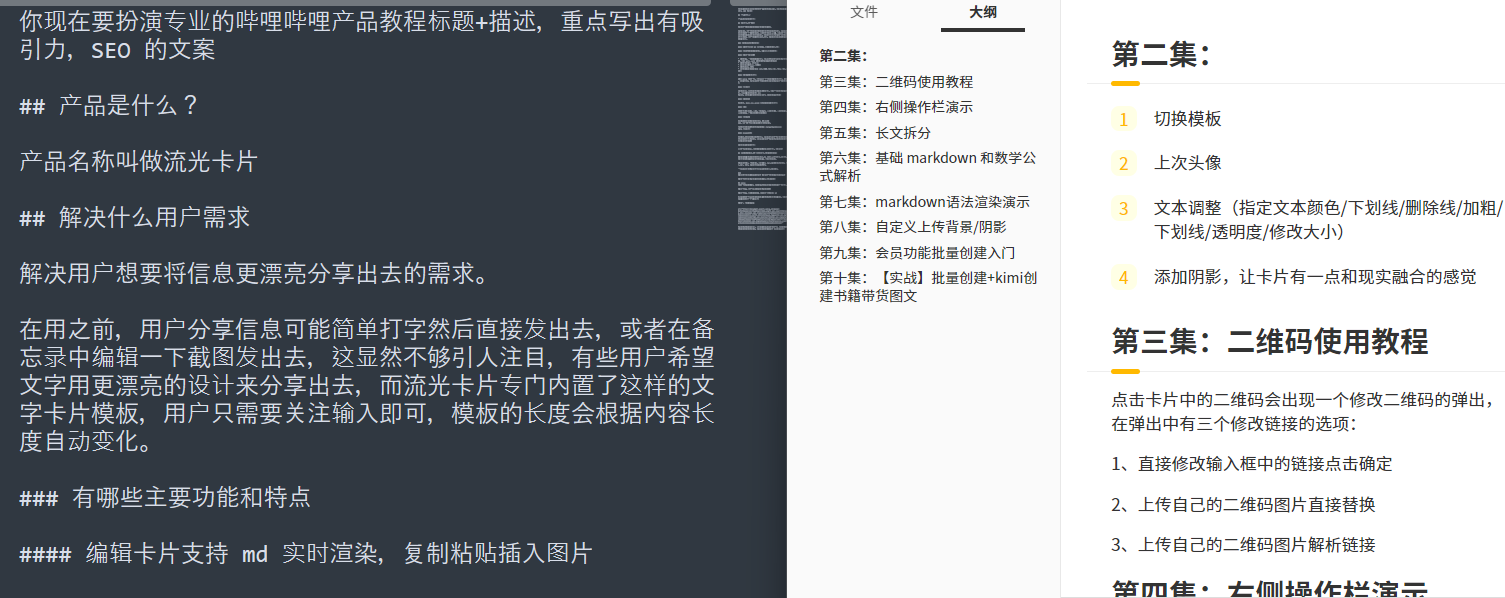
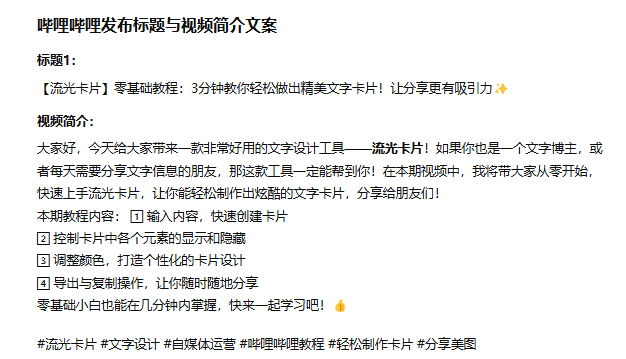
然后复制粘贴到视频标题简介中
2 、发布小红书
接下来开始发小红书,我发现哔哩哔哩的封面可能不太适合发小红书和其他平台,毕竟封面都加上了哔哩哔哩专属表情。
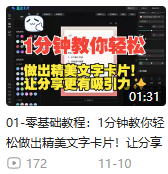
所以打开了 canva 可画,打算用这个来制作视频封面,但发现 canva 可画没有在这方面下功夫,一个视频封面相关的模板都没有,最后还是使用了我常用的设计工具 pixso 来设计封面,最开始使用的是 Youtube 的 16:9 尺寸比例设计,发现这玩意根本不适合小红书,小红书是 4:3 的比例,效果如下:
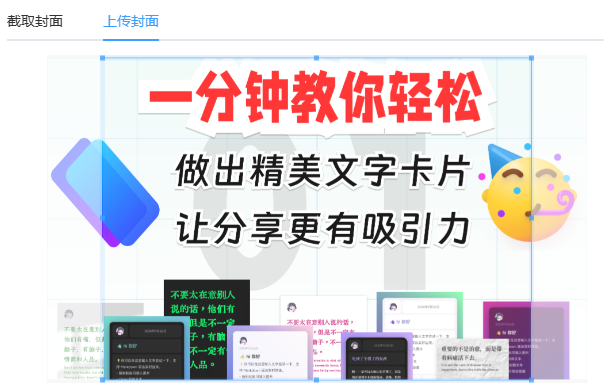
于是又给 3:4 设计了一个版本,不过也发现了在小红书中最好还是使用 3:4 的比例更容易吸引观众,不过还是算了吧,不想设计了。
(第一次用设计软件设计视频封面)
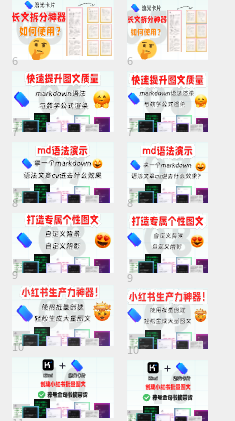
设计完封面之后就开始复制粘贴 ChatGPT 生成标题、描述上传视频。
这里要说一下,应该让 gpt 直接生成一个表格,里面放标题/描述了,一直滚动和 AI 的聊天记录复制粘贴标题/描述怪麻烦的。
3 、发布快手
和小红书一样,没啥子好说的,也是一样的 3:4 尺寸比例,为了更快上传发布视频,我会同时打开多个标签页来上传视频,缺点就是占用内存比较大,浏览器会变得比较卡。
4 、发布抖音
同样的操作,不过在抖音这里是建议你同时上传 3:4 和 4:3 的封面,应该会在分别不同的地方进行展示,但似乎不支持打开多个标签页同时上传视频,如果执意如此,那么会让你登录失效,当然也可能是其他 bug 导致的,我好不容易打开了 11 个标签页上传了所有视频,并且填写好了标题/描述,结果要发布的时候跟我说,登录失效....
经过连续几次登录失效之后,我放弃了,选择老老实实一个个上传视频 😭
5 、发布 YouTube
重要的事情再说一遍,Youtube 在 Google 搜索权重最高,对 SEO 搜索优化大大滴友好
Youtube 可以打开多个标签页上传,不过每天上传的视频有数量限制,好像是 10 个,我分了两天进行上传发布。
在 Youtube 中自定义上传封面需要绑定手机号,我直接选择绑定国内的手机号。
然后在上传完成后,还会进行 10 分钟左右的版权检测,最终才可以发布视频。
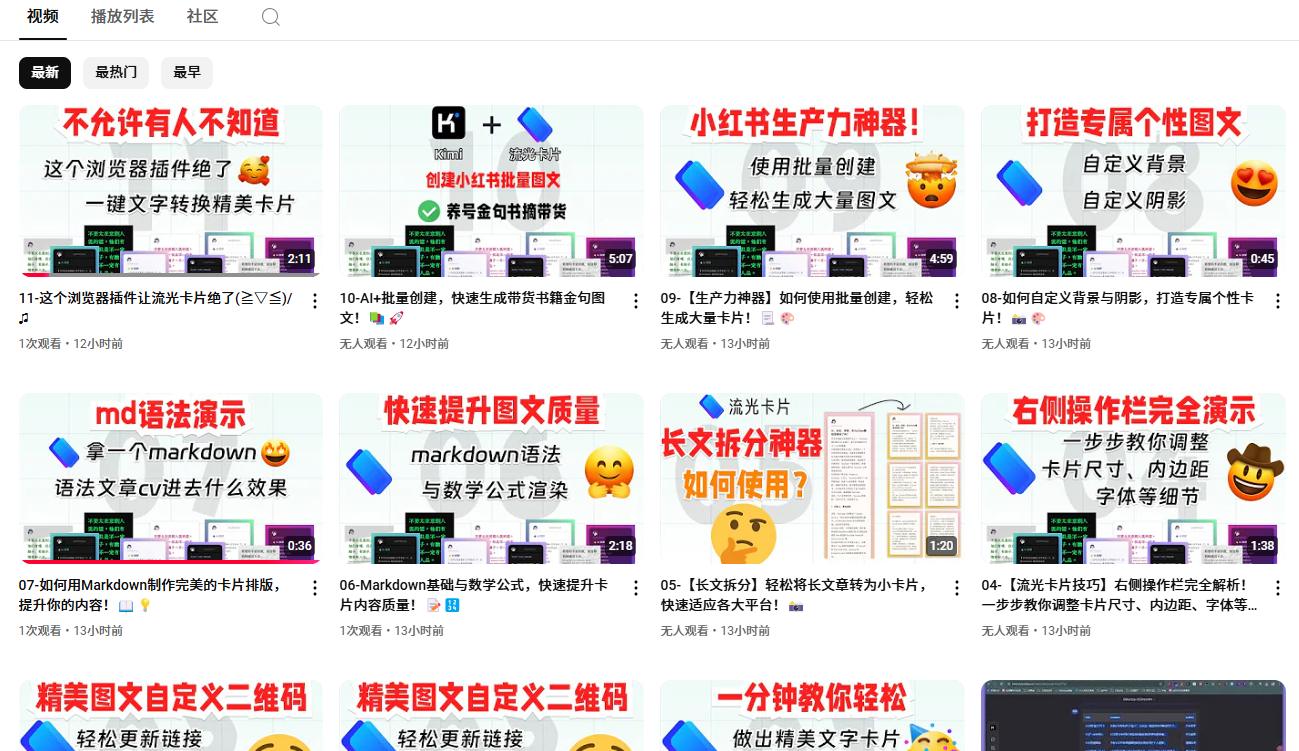
6 、发布好看视频
重要的事情再说一遍,好看视频 在 百度 搜索权重最高,对 SEO 搜索优化大大滴友好
好看视频中上传视频实际上是在百家号后台中上传
以上就是我整个录制视频+发布流程,接下来开始优化流程
优化后的视频制作流程
录制 3.0 版本视频教程的时候就用这个方法
1 、录制过程中
确定好每一集要录制的内容,用思维导图详细列出每一集视频中要讲到的内容,实际上在事后发现很多内容甚至用几张图文就能很好描述出来,所以在这个时候也可以写一份图文版教程,一方面进一步理清楚思路,一方面也可以发布到各个自媒体平台中,增加 SEO 优化。
录制过程中只关注操作,声音后期配音加上去
防止口误,鼠标乱动,操作失误,导致间的操作知识点录制过长,最后重新录制视频
当然,后续也会录制一些其他的流光卡片相关视频,不是那么系统化,而是针对一些应用场景,那么就需要从选题开始👇
1.1 选题:
- 突发奇想、纯脑洞
- 知识+蹭热度
- 小伙伴私信
什么样的选题吸引人?做出来有人看?,然后进行调查
1.2 调查
- 分析观察数据,收集案例素材
- 尝试复现效果/加新功能需求
最后形成一份大纲
1.3 依据大纲策划
对内容权重划分,哪里需要多费口舌,引用哪些案例,如何讲解,用什么呈现方式,更近一步,那就得分镜脚本,不过我应该是还用不上,先记下:
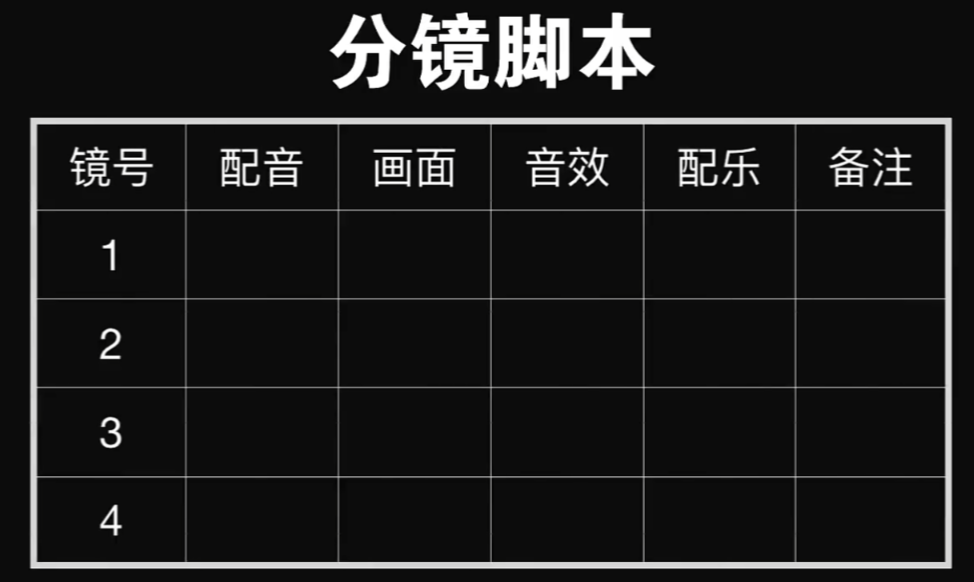
一般教程逻辑包含如下几个模块(参考):
- 开头:课程内容/知识预告
- 中上:内容操作讲解演示
- 中下:常见问题说明
- 结尾:归纳总结,成果展示
剪辑过程中
相较之前,增加了后期录音和减去不必要的视频片段,因为剪辑操作变复杂,所以就不用一个项目剪多集视频的方式了,免得后续修改调整操作麻烦,工作量相较之前有一点提升。
工作一小步,视频质量一大步
只要你的声音算不上难听,其实我都会建议你真实的用自己的声音讲述来赋予教程更多人的温度。
在录音方面,除了先做脚本再录音,保证内容精悍以外,还可以删除录错的部分,切断多余的气口,并在后期处理时再适当加速,加速的幅度一般只在 5% 到 10% 之间。
语速快并不会真正的影响观众对知识内容的理解,但可以有效增加视频的信息密度,高密度就直接意味着观众能以更高的效率解决问题,并在同样时间里更好地解决问题。相反,讲解的节奏过慢,加砸了太多口误、停顿或口屁,则可能会造成有效成分的稀释,浪费观众的时间。
但是要保证加速后的声音也是清晰的,比如我用飞书录制视频,在剪映中在视频进行加速就会发现声音变得很怪。
准备发布编辑过程中(最重要的环节)
要意识到,这是花时间最少但最重要的环节,这步要是没有做到位,前面幸苦制作的视频可能就白费
封面的话需要做 3 个版本,分别这几个尺寸,方便适配各大媒体平台:3:4 、4:3 、16:9
这样工作量不就相比之前提升了?非也非也,熟悉了制作视频封面之后,无非就是套模板修改文字,实际上消耗的时间可能就跟之前差不多甚至更少。
做封面可以使用视频中的案例图,有关的素材,在设计软件制作封面,高度模板化的封面有助于巩固系列课的印象,对吸引观众也有帮助。
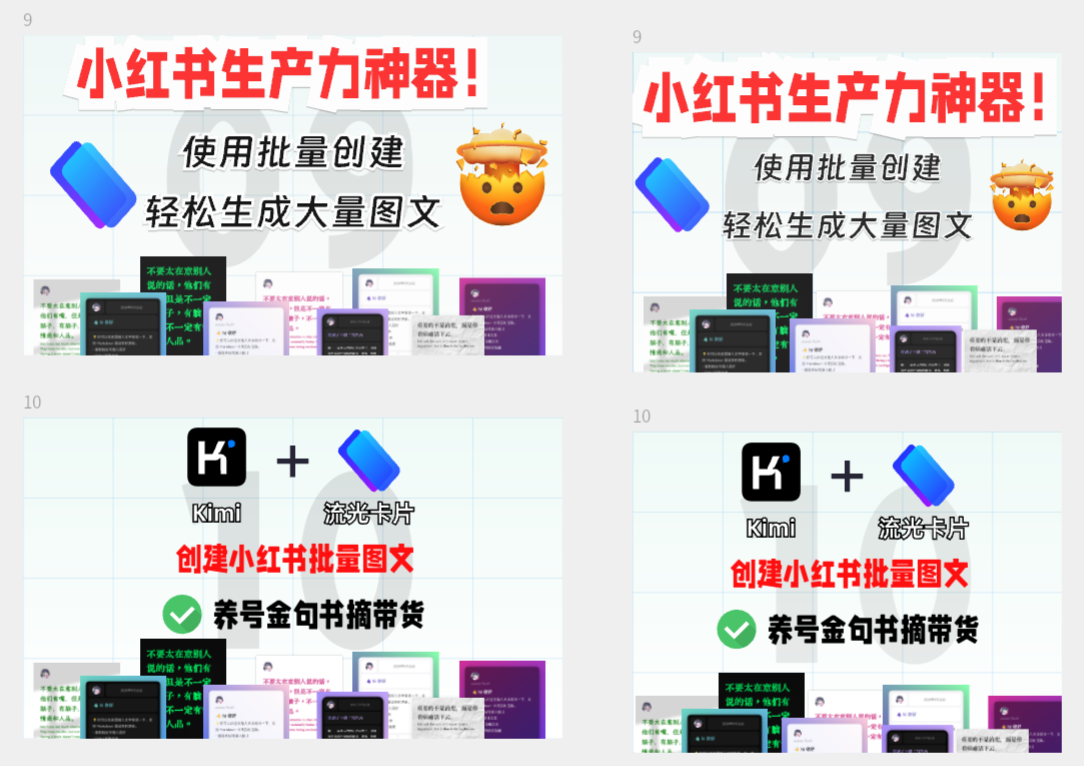
将文案,视频描述,SEO 标签等等,都记录到表格中(让 AI 直接输出表格复制粘贴到 excel 上)
这样就不用每次上传平台都滚动 ai 聊天记录复制粘贴了。
写标题时,则可以提炼教程最吸引人的核心价值点放在前面,并在后面补充一些可能被人搜索到的关键字,尽可能把系统给的 80 个字都充分利用上。在你的视频足够干货的情况下,也可以适当做一下标题党,毕竟是为了让自己辛苦做出来的教程,能够让更多人看见吗?不丢人。
在视频的简介中,可以植入一些学习指引与相关的素材链接,方便大家跳转。
而置顶评论则会提供对核心操作要点的补充,来优化大家的学习体验。
我想说的是,发完视频并不是终点,因为这些东西也是你视频的非常重要的一部分。做好他们也可以让视频看起来更加专业严谨,在做这些所有的发布操作时,有一个关键词思维是我想分享给你的,你可以把我所说的关键词看作是一串让别人看到你的钥匙,它会为你打开一扇通往更多观众的大门,而这些钥匙藏在刚刚我所说的每一个环节里。例如封面上的文案可以吸引人点击标题的补充词汇是后续搜索的重要来源。简介其实有时候也会被搜到,而置顶评论是很多观众除了视频以外看的最为频繁的一个区域。因此你可以借助以上所有环节,为你的教程配备上更多的关键词,以方便被更多的人通过搜索、关联、推荐等途径发掘。
引用学习参考视频:
[全站首个 [教程] 工作流分享!百万播放的系列课是如何诞生的?策划剪辑视频后期全流程揭秘,学 AI 绘画一定看过这套 Stable Diffusion 入门课——] https://www.bilibili.com/video/BV14X4y1p7A9?vd_source=2d61307962a2a734b31745954902524c
[个人 UP 怎么做科普视频?我的工作流程分享] https://www.bilibili.com/video/BV1ka411N7ds?vd_source=2d61307962a2a734b31745954902524c
[ [新年回顾] 我是怎么做视频的?] https://www.bilibili.com/video/BV1AF411i79H?vd_source=2d61307962a2a734b31745954902524c
[关于如何制作动画科普?] https://www.bilibili.com/video/BV1tN411n7un?vd_source=2d61307962a2a734b31745954902524c
最后放一张流光卡片到现在的版本变迁,这是最初的 1.0 版本,部署在 vercel ( https://www.streamertextcard.com/):
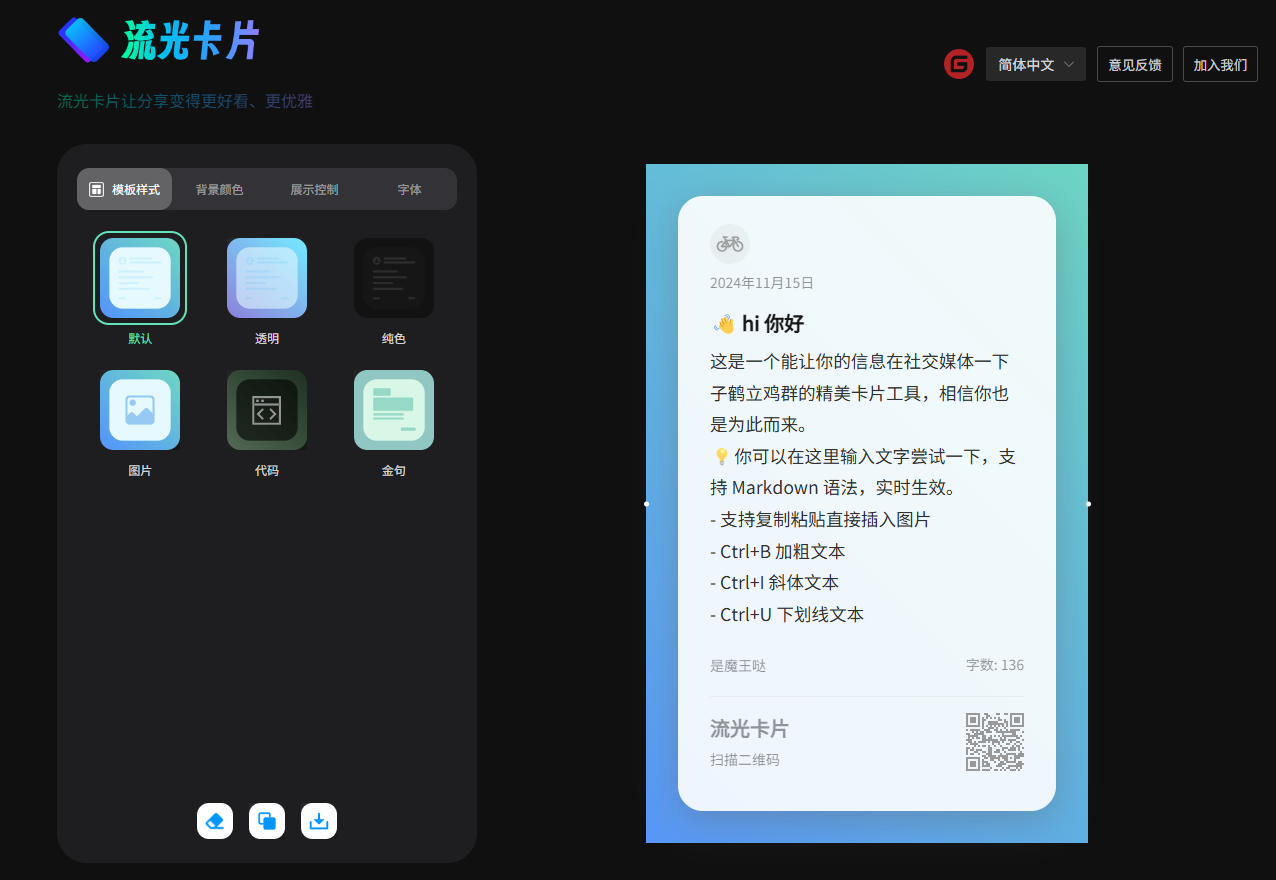
这是现在的 2.0 版本( https://fireflycard.shushiai.com/):
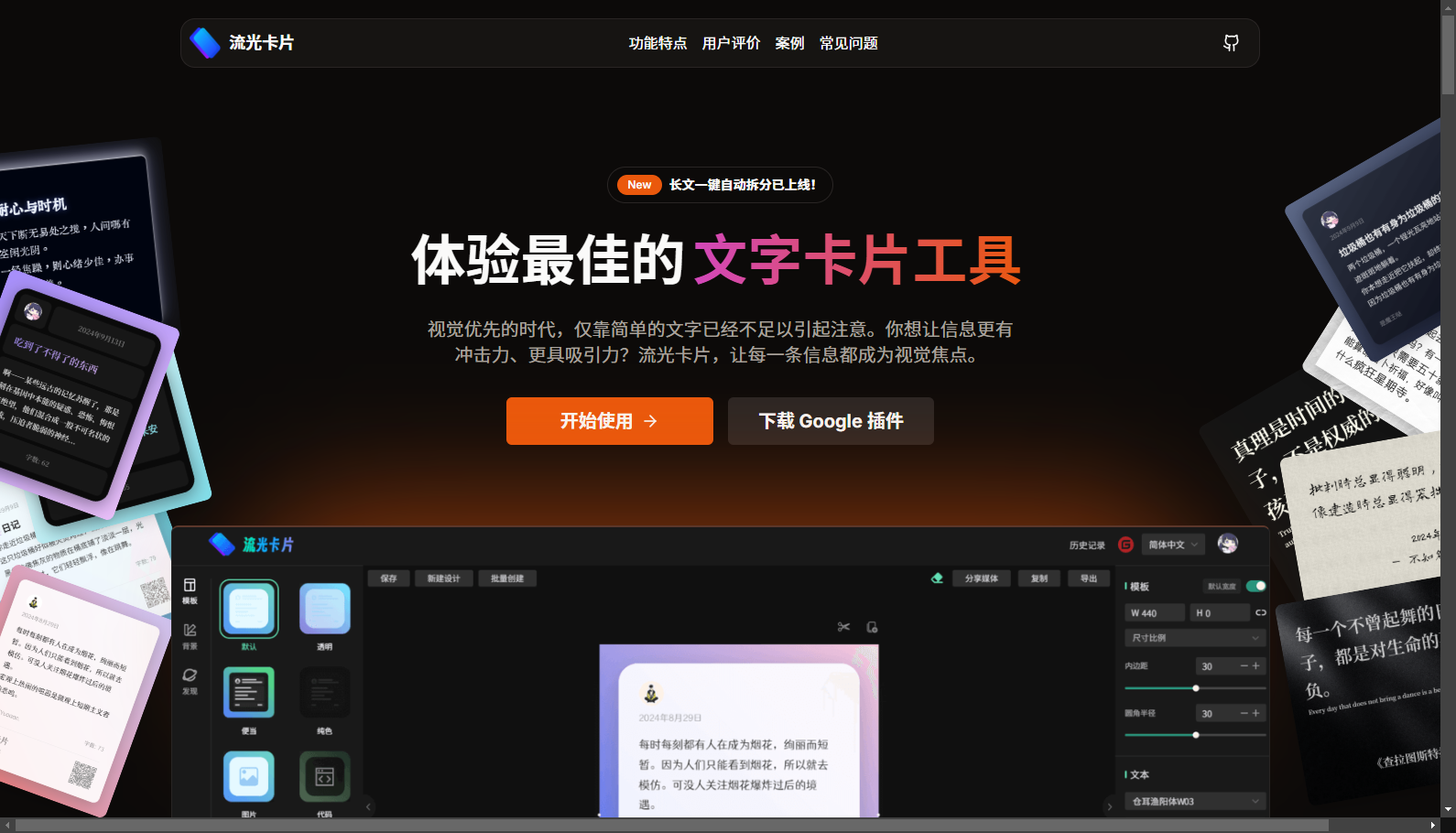
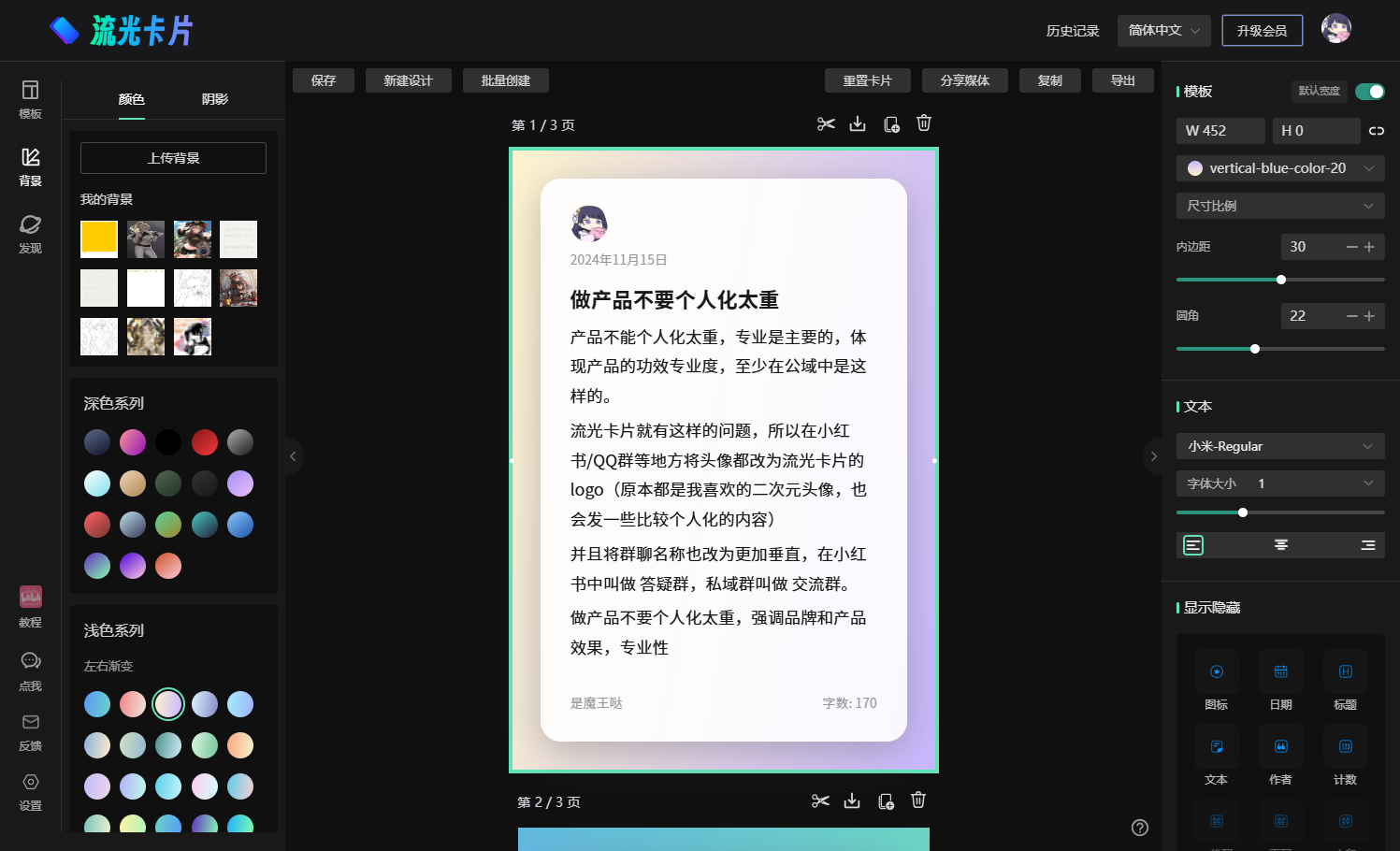
接下来流光卡片会迈向 3.0 ,敬请期待,到时候也会基于优化后的视频制作流程来重新制作视频教程,一方面 ui 会有很大的变化以及增加了很多新功能: